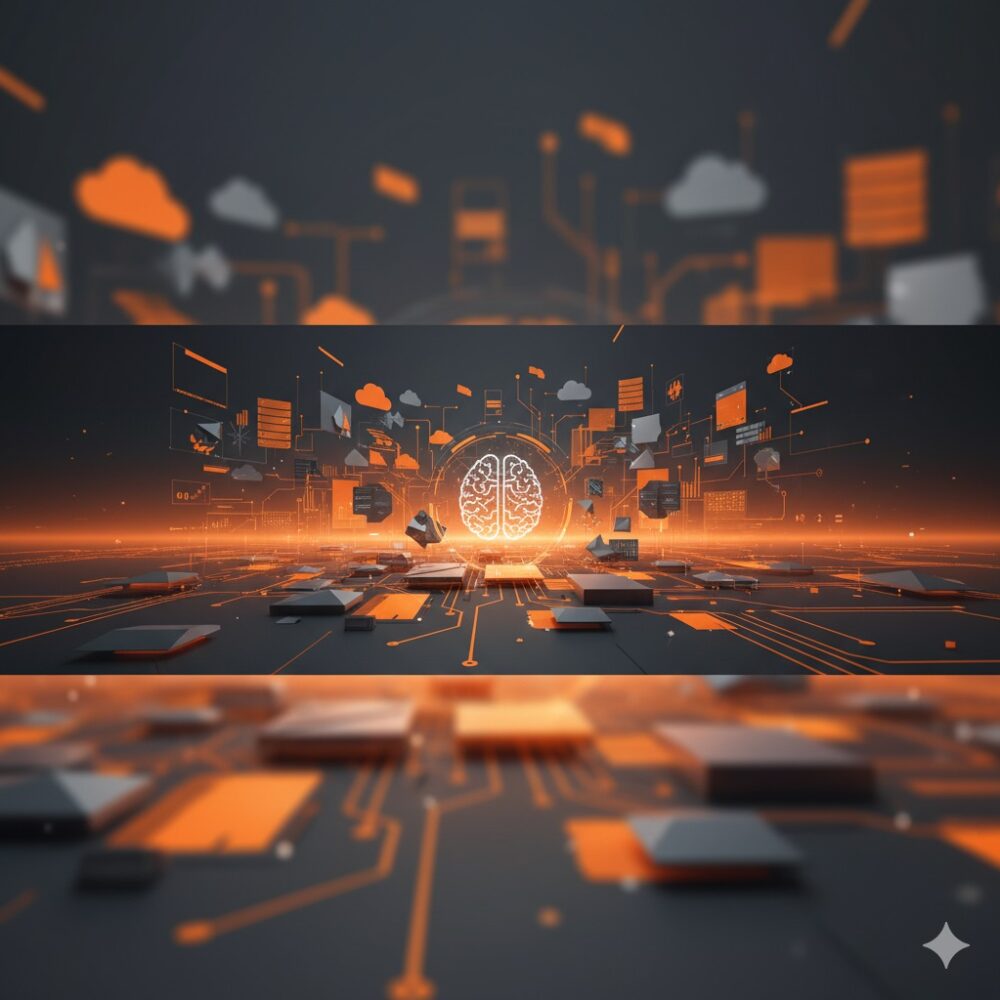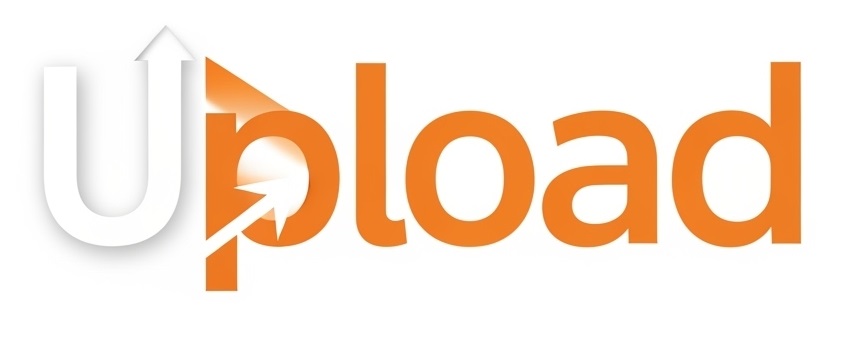در تازهترین نسخه بتای Android 16 QPR1 Beta 1 برای گوشیهای پیکسل، یک تغییر ظاهری جدید با طراحی Material 3 Expressive معرفی شده است که میتواند مصرف باتری دستگاه شما را افزایش دهد. با این حال، راهکاری برای غیرفعال کردن این ویژگی و صرفهجویی در عمر باتری وجود دارد.
اگر شما یکی از دارندگان گوشیهای پیکسل ۶ یا مدلهای جدیدتر هستید و بهروزرسانی Android 16 QPR1 Beta 1 را نصب کردهاید، احتمالا متوجه تغییراتی در رابط کاربری شدهاید. این نرمافزار بتا که شامل ویژگیهای آینده پیکسل در سپتامبر ۲۰۲۵ نیز میشود، سیستم طراحی Material 3 Expressive را به همراه دارد که هدف آن ارائه تجربهای یکپارچهتر در سراسر پلتفرم اندروید است. به عنوان مثال، گوگل یک پسزمینه مات (blurred background) به کشوی برنامهها (App Drawer) و تنظیمات سریع (Quick Settings) پیکسل اضافه کرده است.
این جلوه بصری جدید به ویژه در کشوی برنامهها، زمانی که از نوار جستجوی گوگل در پایین صفحه به بالا میکشید، به خوبی قابل مشاهده است. رنگ پسزمینه مات بر اساس تم رنگی تصویر زمینه گوشی شما تنظیم میشود. با وجود این ماتشدگی، نمیتوانید محتوای دقیق پشت آیکونها را ببینید، اما حضور آن محتوا مشهود است؛ این حالت شبیه به نگاه کردن از پشت یک شیشه مات است.

مصرف باتری و راهکار صرفهجویی
با وجود جذابیت این جلوه بصری، استفاده از آن میتواند به طور قابل توجهی از عمر باتری گوشی پیکسل شما بکاهد. علاوه بر این، ممکن است این سبک طراحی مورد سلیقه همه کاربران نباشد. برای از بین بردن این ظاهر شیشه مات و بازگشت به پسزمینه یکپارچه، یک راه حل ساده وجود دارد: فعال کردن “حالت ذخیره باتری” (Battery Saver).
با فعال کردن حالت ذخیره باتری، نه تنها جلوه شیشه مات از بین میرود، بلکه این حالت باعث محدود شدن اجرای برنامهها در پسزمینه نیز میشود که به کاهش مصرف باتری و داده کمک میکند. همچنین، ویژگی “نمایشگر همیشه روشن” (Always-on Display) نیز در این حالت غیرفعال خواهد شد.
نحوه فعال/غیرفعال کردن حالت ذخیره باتری
برای فعال کردن حالت ذخیره باتری، به مسیر Settings > Battery بروید و گزینه Battery Saver را روشن کنید. اگر گوشی شما اندروید ۱۶ QPR1 Beta 1 را اجرا میکند و پسزمینه مات در کشوی برنامهها یا پنل تنظیمات سریع را مشاهده نمیکنید، احتمالا حالت ذخیره باتری از قبل فعال است.
یک نکته مهم: در نسخه بتای QPR1 Beta 1 یک اشکال (bug) وجود دارد که ممکن است شما را از دسترسی مستقیم به صفحه فعال یا غیرفعال کردن Battery Saver منع کند. برای دور زدن این مشکل، میتوانید روی آیکون Settings ضربه بزنید و سپس در نوار جستجو در بالای صفحه، عبارت “Battery Saver” را تایپ کنید. با این کار، گزینه مربوطه ظاهر میشود و میتوانید آن را فعال یا غیرفعال کنید.
با غیرفعال کردن این پسزمینه مات و استفاده از سایر ویژگیهای حالت ذخیره باتری، میتوانید به طور مؤثری عمر باتری گوشی پیکسل خود را بهبود بخشید، هرچند که این امر ممکن است با کاهش جزئی در عملکرد کلی گوشی همراه باشد. آیا گوگل در نسخههای پایدارتر اندروید، راهکاری بهینه تر برای مدیریت این جلوه بصری بدون تأثیر منفی بر باتری ارائه خواهد داد؟
من فارغالتحصیل رشته مهندسی نرمافزار هستم و از همان دوران دانشگاه به دنیای تکنولوژی و تحولات آن علاقهمند بودم. فعالیت حرفهای خودم را از سال ۱۳۹۶ با نوشتن مقالات تحلیلی درباره هوش مصنوعی و برنامهنویسی در یک وبلاگ شخصی آغاز کردم. پس از کسب تجربه، به عنوان نویسنده و تحلیلگر با مجلات و وبسایتهای مختلف تکنولوژی همکاری کردم و اکنون به عنوان دبیر سرویس فناوریهای نوظهور در یک مجله معتبر تکنولوژی فعالیت میکنم. تلاش من این است که آخرین پیشرفتها و دستاوردهای این حوزه را به زبانی ساده و کاربردی برای مخاطبان ارائه دهم.